Pendahuluan
Ada banyak cara untuk menghapus baris di Vim. Editor teks Linux yang populer ini memungkinkan Anda menghapus satu, beberapa, atau pola tertentu dari file menggunakan satu perintah.
Dalam tutorial ini, pelajari cara menghapus baris di Vim dengan beberapa opsi berdasarkan rentang atau pola.
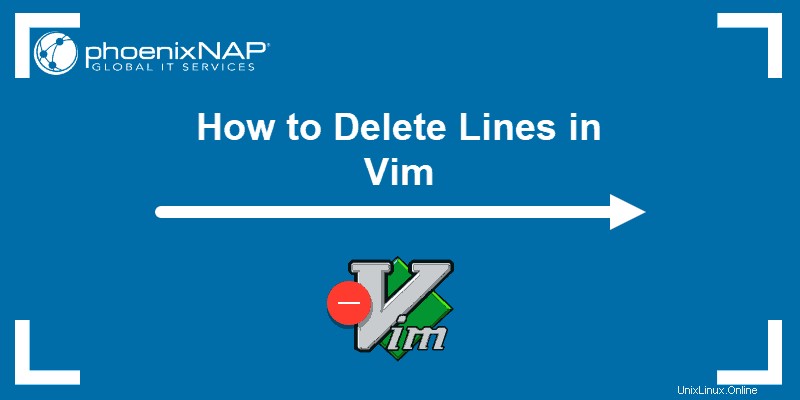
Opsi untuk Menghapus Baris di Vim
Hapus Satu Baris
1. Tekan Esc untuk menavigasi file dengan mudah.
2. Pindahkan kursor ke baris yang ingin Anda hapus.
2. Hapus baris dengan menekan salah satu perintah berikut:
ddDHapus Satu Kata
1. Mulailah dengan pindah ke mode perintah dengan Esc .
2. Tempatkan kursor di awal kata yang ingin Anda hapus.
3. Tekan tombol:
dwHapus Beberapa Baris
1. Tekan Esc .
2. Pindahkan kursor ke baris pertama yang ingin Anda hapus.
3. Gunakan salah satu dari perintah berikut (ganti [#] dengan jumlah baris):
[#]ddd[#]dPada contoh di bawah ini, kami menghapus 3 baris berikut:
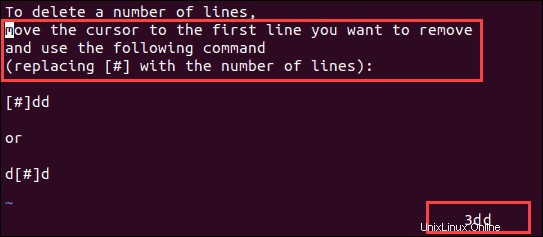
Setelah menjalankan perintah, file terdiri dari baris yang tersisa:
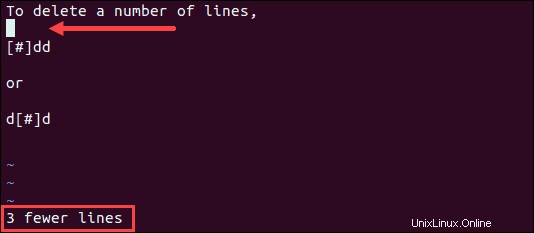
Menghapus Rentang Garis
1. Gunakan Esc untuk beralih ke mode normal di Vim.
2.Gunakan perintah berikut dan ganti [from] dengan nomor baris tempat Anda ingin memulai rentang dan [to] di mana Anda ingin mengakhirinya:
:[from],[to]dMisalnya, jika Anda ingin menghapus baris 4, 5, 6, dan 7, gunakan perintah:
:4,7d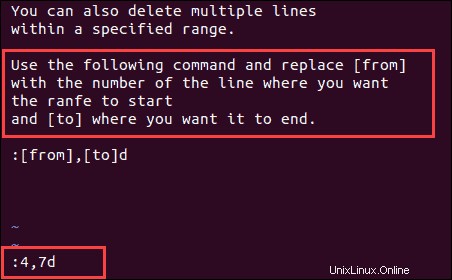
Setelah Anda menekan Enter , garis yang ditentukan dihapus, seperti pada gambar di bawah ini.
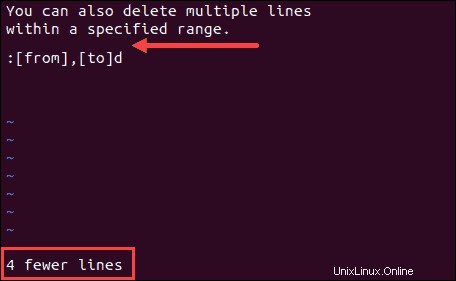
Hapus Semua Baris
1. Pertama, tekan Esc .
2. Kemudian, hapus semua yang ada di dalam file dengan mengetik:
:%d
3. Setelah Anda menjalankan perintah ini, editor teks akan memberi tahu Anda bahwa ada --No lines in buffer-- .
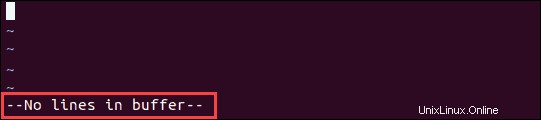
Hapus Dari Baris Saat Ini ke Akhir File
1. Pindahkan kursor ke baris pertama yang ingin Anda hapus.
2. Pastikan Anda berada dalam mode perintah dengan menekan Esc .
3. Hapus semua yang ada di luar baris tersebut dengan perintah:
:.,$dContoh berikut menunjukkan cara melakukannya. Menurut posisi kursor, teks akan dihapus setelah menjalankan perintah.
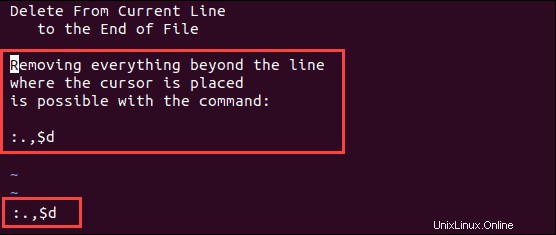
Gambar di bawah menunjukkan hasil akhirnya.
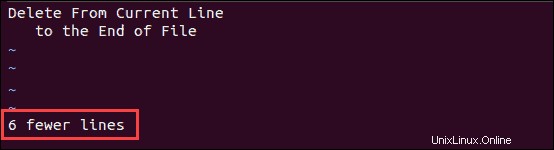
Hapus Dari Baris Saat Ini ke Awal File
1. Pindahkan kursor ke baris terakhir yang ingin Anda hapus.
2. Tekan Esc (jika Anda belum berada dalam mode perintah).
3. Hapus semuanya dari baris saat ini ke bagian atas teks dengan mengetik:
dggDalam contoh ini, kami menghapus teks di kotak merah dengan memindahkan kursor ke baris terakhir yang ingin kami hapus.
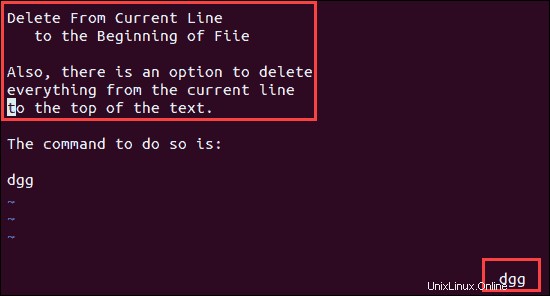
Setelah mengetikkan perintah, file tersebut menghapus 6 baris ini.
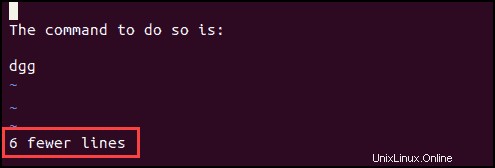
Hapus Garis Sesuai Pola
Vim memungkinkan Anda untuk menghapus baris yang cocok dengan pola tertentu. Ada berbagai cara Anda dapat menggunakan pola untuk menghapus garis. Di bawah ini Anda akan menemukan beberapa perintah yang paling umum digunakan.
Hapus Baris yang Mengandung Kata Tertentu
1. Pertama gunakan Esc untuk pindah ke mode normal.
2. Kemudian, hapus semua baris yang mengandung kata tertentu dengan mengetik:
:g /word/dHapus Baris yang Tidak Mengandung Kata Tertentu
1. Navigasikan ke mode perintah dengan Esc .
2. Hapus baris yang tidak mengandung kata tertentu dengan perintah:
:g!/word/dHapus Semua Baris Kosong
1. Untuk menghapus semua baris kosong pertama pindah ke mode normal menggunakan Esc kunci.
2. Kemudian, ketik berikut ini:
:g/^$/d